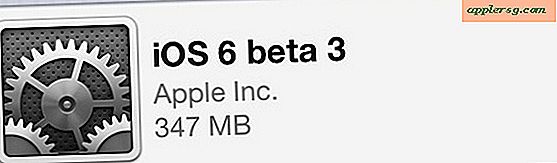10 af de bedste standardindstillinger Skriv kommandoer for at forbedre Mac OS X

De fleste Mac OS X-præferencer styres gennem let tilgængelige kontrolpaneler, men ved at gå bag scenerne med standardindstillinger kan kommandoer føre til nogle virkelig nyttige tweaks, der kun kan laves gennem kommandolinjen. Denne liste repræsenterer en samling af nogle af de bedste standardkommandoer til skrivning derude, og selvom du ikke er en avanceret bruger, kan du finde nogle af disse tricks til at være værd at være i din tid.
For at komme i gang skal du starte Terminal fra / Programmer / Hjælpeprogrammer / bibliotek og bare kopiere og indsætte strengen i kommandolinjen. Alle standardindstillinger skriver kommandoer til hinanden på samme linje, når de udføres, og mange af disse genstarter automatisk en tjeneste, som Dock, når den bruges.
Fjern den automatisk skjul dock-forsinkelse
For de af os, der skjuler vores Docks, er der en meget kort forsinkelse, når vi går til bunden af skærmen for at afsløre det. Det kan ikke være for mærkbart i starten, men når du fjerner Dock-forsinkelsen, er forsinkelsen indlysende, hvilket betyder, at din Mac faktisk føles hurtigere. defaults write com.apple.Dock autohide-delay -float 0 && killall Dock
Fremskynde Mission Control Animationer
Dette er et andet tip, der gør din Mac hurtigere, bare ved at reducere længden af Mission Control-animationshastigheder. defaults write com.apple.dock expose-animation-duration -float 0.12 && killall Dock
Lav skjulte appikoner gennemskinnelig i docken
Skjul åbne apps har længe været en nyttig funktion af Mac OS, men som standard er der ingen nem måde at fortælle, hvad der er skjult, og hvad der ikke er. Heldigvis muliggør en enkel kommando translucens for skjulte apps, hvilket gør dem nemme at fortælle fra hinanden: defaults write com.apple.Dock showhidden -bool YES && killall Dock
Stop fulde navne fra kopiering med e-mail-adresser i OS X Mail
Uanset årsag, når du kopierer en e-mail-adresse i OS X Mail app, bliver personens fulde navn vedhæftet med det. Det betyder, at når du går på at indsætte, får du personens navn med e-mailen i stedet for blot e-mail-adressen. Irriterende, men dette kan slukkes med en standard skrive kommando: defaults write com.apple.mail AddressesIncludeNameOnPasteboard -bool false
Aktivér tekstvalg i Quick Look Windows
Quick Look er et af de mest nyttige aspekter af OS X, og det er muligt at vælge tekst fra vinduerne som en no brainer, så her er hvordan man aktiverer det: defaults write com.apple.finder QLEnableTextSelection -bool TRUE;killall Finder
Vis altid skjulte filer i Finder
Skjulte filer er overraskende skjult som standard i Mac OS X Finder. Dette er nemt at ændre, så det altid er muligt at se skjulte filer, selv om det nok er mest anvendeligt for avancerede brugere. defaults write com.apple.finder AppleShowAllFiles -bool YES && killall Finder
Skjul desktop ikoner fuldstændigt
Hvis dit skrivebord hurtigt ender som en rod af filer oven på filer, gemmer alle ikoner fra skrivebordet øjeblikkelig lindring og giver en minimalistisk skærmoplevelse. Filerne er stadig tilgængelige via Finder i Desktop-mappen, du kan bare ikke se dem, der dækker dit tapet hele tiden. defaults write com.apple.finder CreateDesktop -bool false && killall Finder
Vis systeminfo på loginskærmen
Med dette aktiveret kan du se nogle grundlæggende systemoplysninger fra loginskærmen, herunder OS X-systemversion, værtsnavn og mere ved at klikke på uret i login-vinduet. Mest nyttige til sysadminer og strømbrugere. sudo defaults write /Library/Preferences/com.apple.loginwindow AdminHostInfo HostName
Skift, hvor skærmbilleder gemmes til
Hvis du tager mange skærmbilleder, ved du, hvor hurtigt dit skrivebord bliver fyldt med dem. Den bedste løsning er at oprette en ny mappe i / Billeder / eller ~ / Dokumenter / og derefter indstille det til det nye standard skærmbillede gemme placering med en standard skrive kommando: defaults write com.apple.screencapture location ~/Pictures/Screenshots
Skift standard skærmbillede billedtype
Når du taler om skærmbilleder, kan du ændre standard filtype fra PNG til JPG eller en række andre muligheder med en standardkommando. JPG tilbyder den bedste filstørrelse og kompression, mens du stadig ser anstændigt ud: defaults write com.apple.screencapture type jpg && killall SystemUIServer
Bonus: Vis altid brugerbibliotekets mappe
En simpel kommando lader brugeren ~ / Bibliotek altid blive vist. Dette er ikke en standardkommando, men det er meget nyttigt, hvis du ofte graver rundt i den pågældende mappe, og du kan lige så godt ændre ændringen, mens du er i terminalen. chflags nohidden ~/Library/
De fleste af disse kommandoer vil være anvendelige i alle versioner af OS X, selvom det selvfølgelig er ting, der kræver noget som Mission Control, kun skal arbejde i Lion, Mountain Lion og videre.
Har vi savnet nogen væsentlige standardværdier skrive kommandoer? Lad os vide i kommentarerne.